Formatos de Arquivos
Na Global Cianorte é possível exportar os dados dos relatórios ou grid de cadastrados como um arquivo. Para que isso ocorra pressione o botão "Exportar" na guia desejada e especifique o formato de arquivo desejado PDF, CSV ou Excel. Após a exportação, caso o download não ocorra automaticamente, visualize os relatórios na aba de avisos. Para alguns formatos, é necessário especificar opções de exportação adicionais, como por exemplo: Nível Analítico (detalhado) e Nível sintético (resumido).
O PDF é um formato de arquivo amplamente conhecido. Para visualizar esses arquivos, o software Adobe Acrobat Reader é adequado, pois, ele disponibiliza uma melhor visualização das informações e impressão do arquivo. No relatório exportado, em seu canto esquerdo fica visível o Logo Marca da empresa e os dados de monitoramento. Observe um exemplo a seguir.
Para informações de alteração do Logo Marca da sua empresa acesse a guia → Configurações do sistema → Upload.
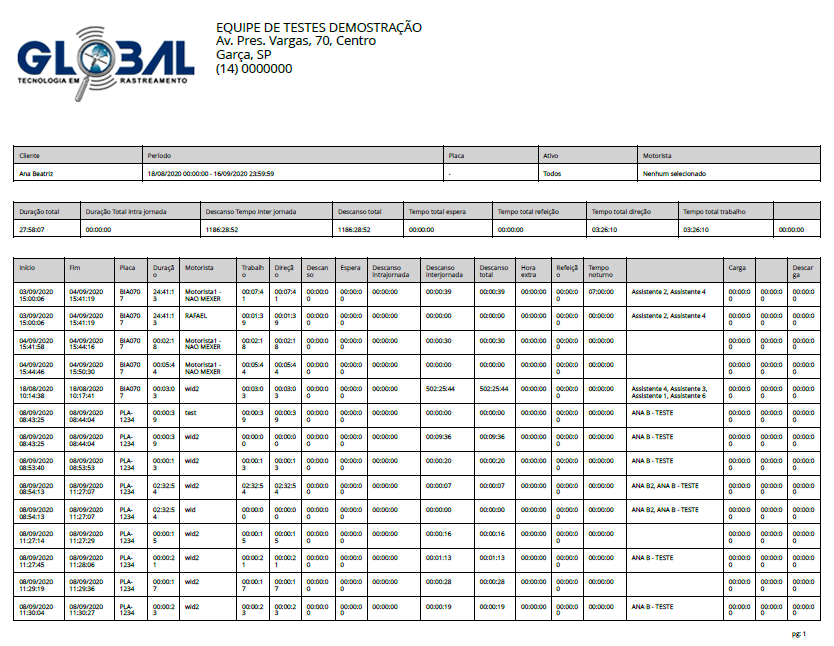
CSV
O CSV "comma-separated-values", ou seja, valores separados por vírgulas, é um formato de arquivo de texto usado para a apresentação de dados em tabelas, ele pode ser visualizado no software CRM ou em planilhas do Excel. Cada linha desse arquivo corresponde a uma linha da tabela e as colunas são separadas umas das outras por um caractere delimitador especial - uma vírgula (,) ou um ponto-e-vírgula (;). Cada tabela é salva em um arquivo separado, que podem ser visualizadas e alteradas de acordo com a sua necessidade, observe um exemplo a seguir.

EXCEL
As informações aparentes nas grid de cadastros podem ser exportadas para o Excel (.xslx), um produto popular do pacote Microsoft Office. Aqui, os dados são apresentados na forma de planilhas. Os dados são armazenados automaticamente em tabelas e são adequados para processamento posterior pelas ferramentas deste programa, como edição, impressão, entre outros.

KMZ
Keyhole Markup Language é uma linguagem baseada em XML que serve para expressar anotações geográficas e visualização de conteúdos existentes como mapas em 2D e navegadores terrestres em 3D. No Relatório de Rotas, em sua exportação é possível armazenar os dados geográficos e visualizá-los no Google Earth, após o download do arquivo, siga os passos descritos a seguir:
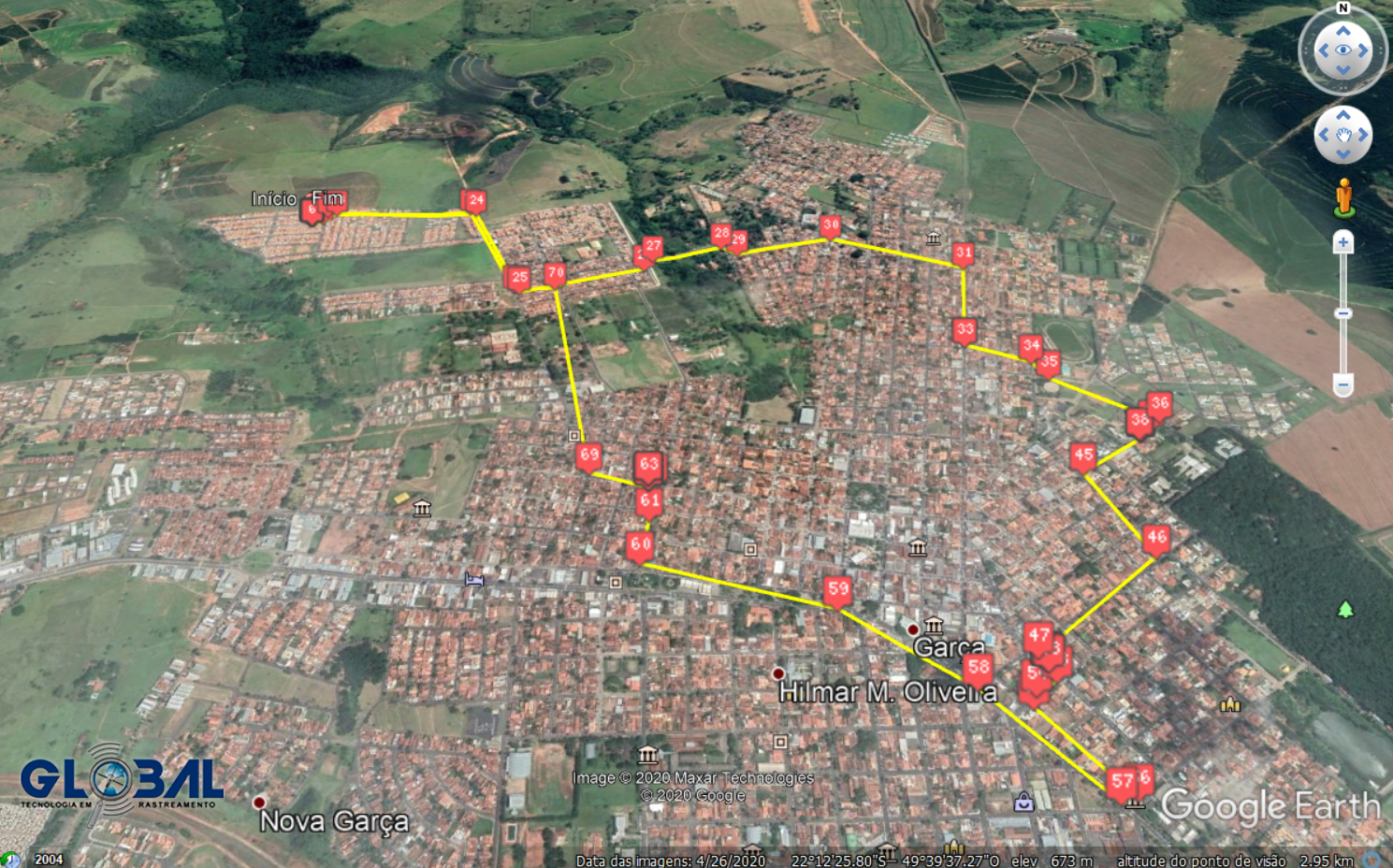
Visualizando relatório - Rente ao chão no Google Earth
